- Μέρος 1. Εισαγωγή VCF στο iPhone με το FoneTrans για iOS
- Μέρος 2. Εισαγωγή VCF στο iPhone στον Επίσημο ιστότοπο iCloud
- Μέρος 3. Εισαγωγή VCF στο iPhone χρησιμοποιώντας το iTunes
- Μέρος 4. Εισαγωγή vCard στο iPhone μέσω της εφαρμογής Outlook
- Μέρος 5. Πώς να εισαγάγετε VCF στο iPhone μέσω email
- Μέρος 6. Συχνές ερωτήσεις σχετικά με την εισαγωγή VCF στο iPhone
Εισαγάγετε VCF στο iPhone με 5 αποδεδειγμένες και εύχρηστες μεθόδους
 αναρτήθηκε από Boey Wong / 24 Μαΐου 2022 09:00
αναρτήθηκε από Boey Wong / 24 Μαΐου 2022 09:00 Μερικοί άνθρωποι ρωτούν πώς να εισάγουν αρχείο VCF στο iPhone. Πριν βουτήξουμε σε αυτό, θα πρέπει να μάθετε κάτι για αυτό.
Τι είναι το αρχείο VCF;
Το VCF είναι μια επέκταση αρχείου της vCard, γνωστής και ως Virtual Business Card για την αποθήκευση επαφών και σχετικών πληροφοριών, συμπεριλαμβανομένων αριθμού τηλεφώνου, διεύθυνσης email, διεύθυνσης URL, γενεθλίων και άλλων. Για να τα αποθηκεύσετε σε κινητό τηλέφωνο ή σε λογαριασμό email εύκολα, το αρχείο VCF είναι δημοφιλές μεταξύ αυτών των ατόμων.
Εάν αντιμετωπίζετε την ίδια ερώτηση σχετικά με τον τρόπο εισαγωγής ενός αρχείου VCF στο iPhone, μπορείτε να διαβάσετε προσεκτικά αυτήν την ανάρτηση και να επιλέξετε ένα από αυτά σύμφωνα με τις ανάγκες σας.
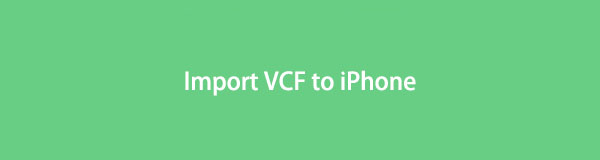

Λίστα οδηγών
- Μέρος 1. Εισαγωγή VCF στο iPhone με το FoneTrans για iOS
- Μέρος 2. Εισαγωγή VCF στο iPhone στον Επίσημο ιστότοπο iCloud
- Μέρος 3. Εισαγωγή VCF στο iPhone χρησιμοποιώντας το iTunes
- Μέρος 4. Εισαγωγή vCard στο iPhone μέσω της εφαρμογής Outlook
- Μέρος 5. Πώς να εισαγάγετε VCF στο iPhone μέσω email
- Μέρος 6. Συχνές ερωτήσεις σχετικά με την εισαγωγή VCF στο iPhone
Μέρος 1. Εισαγωγή VCF στο iPhone με το FoneTrans για iOS
FoneTrans για iOS είναι ένα ισχυρό αλλά εύχρηστο εργαλείο σε υπολογιστή για τη μεταφορά δεδομένων iOS με ένα απλό κλικ. Υποστηρίζονται επίσης φωτογραφίες, βίντεο, επαφές, μηνύματα και άλλα, ώστε να μπορείτε να διαχειρίζεστε και τις επαφές σας με αυτό.
Επιπλέον, μπορείτε μεταφορά επαφών από ή προς το Gmail, το Outlook, το Hotmail, την AOL, τις Επαφές των Windows. Και οι μορφές CSV, VCF είναι διαθέσιμες.
Με το FoneTrans για iOS, θα απολαύσετε την ελευθερία να μεταφέρετε τα δεδομένα σας από το iPhone στον υπολογιστή. Δεν μπορείτε να μεταφέρετε μόνο μηνύματα κειμένου iPhone στον υπολογιστή, αλλά και φωτογραφίες, βίντεο και επαφές μπορούν εύκολα να μεταφερθούν στον υπολογιστή σας.
- Μεταφέρετε φωτογραφίες, βίντεο, επαφές, WhatsApp και περισσότερα δεδομένα με ευκολία.
- Προεπισκόπηση δεδομένων πριν από τη μεταφορά.
- iPhone, iPad και iPod touch είναι διαθέσιμα.
Ακολουθούν τα λεπτομερή βήματα για τη μεταφορά VCF στο iPhone με FoneTrans για iOS.
Βήμα 1Κάντε κλικ στο κουμπί Λήψη και, στη συνέχεια, ακολουθήστε τις οδηγίες που εμφανίζονται στην οθόνη για να εγκαταστήσετε το FoneTrans για iOS στον υπολογιστή.
Βήμα 2Εκτελέστε το στον υπολογιστή και συνδέστε το iPhone σε αυτόν.
Βήμα 3Αγορά Επικοινωνία από τον αριστερό πίνακα, επιλέξτε Γρήγορο φορτίο.
Βήμα 4Κάντε κλικ στο δεύτερο εικονίδιο στο επάνω μενού και επιλέξτε Από το αρχείο vCard.

Βήμα 5Επιλέξτε το σωστό αρχείο από τον τοπικό φάκελο και κάντε κλικ στο Άνοιγμα.
Όπως ίσως γνωρίζετε, η μεταφορά επαφών από το Outlook ή το Gmail δεν είναι εύκολη υπόθεση. Χωρίς αμφιβολία, μπορείτε να δοκιμάσετε το FoneTrans για iOS για να το κάνετε αυτό μέσα σε 3 βήματα.
Εάν θέλετε να χρησιμοποιήσετε το iCloud ή το iTunes για την εισαγωγή καρτών vCard στο iPhone, μεταβείτε στο παρακάτω μέρος για να μάθετε πώς να εισάγετε vCard στο iPhone.
Με το FoneTrans για iOS, θα απολαύσετε την ελευθερία να μεταφέρετε τα δεδομένα σας από το iPhone στον υπολογιστή. Δεν μπορείτε να μεταφέρετε μόνο μηνύματα κειμένου iPhone στον υπολογιστή, αλλά και φωτογραφίες, βίντεο και επαφές μπορούν εύκολα να μεταφερθούν στον υπολογιστή σας.
- Μεταφέρετε φωτογραφίες, βίντεο, επαφές, WhatsApp και περισσότερα δεδομένα με ευκολία.
- Προεπισκόπηση δεδομένων πριν από τη μεταφορά.
- iPhone, iPad και iPod touch είναι διαθέσιμα.
Μέρος 2. Εισαγωγή VCF στο iPhone στον Επίσημο ιστότοπο iCloud
Οι περισσότεροι χρήστες του iCloud δοκίμασαν τον επίσημο ιστότοπο του iCloud και προτίμησαν να διαχειρίζονται τα δεδομένα τους στο πρόγραμμα περιήγησης. Έτσι, δεν θα χρειάζεται να αποθηκεύουν δεδομένα σε υπολογιστή ή άλλες συσκευές και να έχουν πρόσβαση σε αυτό που θέλουν όπου θέλουν.
Το πιο σημαντικό, σας βοηθά επίσης να διαχειριστείτε τις επαφές σας, μπορείτε να προσθέσετε, να διαγράψετε, να τροποποιήσετε, ακόμη και να εξάγετε ή να εισάγετε αρχεία επαφών.
Μπορείτε να εισαγάγετε αρχείο VCF στο iPhone με αυτό όπως παρακάτω.
Βήμα 1Ανοίξτε το πρόγραμμα περιήγησης στον υπολογιστή, επισκεφθείτε την επίσημη τοποθεσία του iCloud www.icloud.com. Θα σας ζητηθεί να συνδεθείτε στον λογαριασμό σας και να εισαγάγετε τον σωστό λογαριασμό και κωδικό πρόσβασης.
Βήμα 2Επιλέξτε Επικοινωνία > Εισαγωγή vCard. Στη συνέχεια, επιλέξτε Αρχείο VCF.
Βήμα 3Στο iPhone σας, πηγαίνετε στο ρυθμίσεις > [το όνομα σου] > iCloud > Επικοινωνία, ενεργοποιήστε την.
Βήμα 4Πηγαίνετε στο δικό σας Επικοινωνία εφαρμογή και ελέγξτε τις εισαγόμενες επαφές σας.
Εκτός από το iCloud, μπορείτε επίσης να δοκιμάσετε έναν άλλο τρόπο της Apple για να εισάγετε επαφές στο iPhone από το VCF.
Μέρος 3. Εισαγωγή VCF στο iPhone χρησιμοποιώντας το iTunes
Μπορείτε να δοκιμάσετε το iTunes για εισαγωγή επαφών στο iPhone από VCF στον υπολογιστή. Είναι ένας άλλος τρόπος της Apple για χρήστες iPhone, μπορείτε να το κάνετε εύκολα εάν είστε εξοικειωμένοι με αυτόν.
Πριν εισαγάγετε το αρχείο VCF στο iPhone, θα πρέπει να το ανεβάσετε στον λογαριασμό σας στο Gmail, εάν επιλέξετε να χρησιμοποιήσετε το iTunes για να το κάνετε αυτό. Σε αυτό το μέρος, θα σας δείξουμε την επίδειξη.
Βήμα 1Επισκεφτείτε τη διεύθυνση mail.google.com στο πρόγραμμα περιήγησης του υπολογιστή σας και κάντε κλικ στο Επικοινωνία > Περισσότερα > εισαγωγή > Επιλέξτε ένα αρχείο για να ανεβάσετε το αρχείο VCF.
Βήμα 2Επιλέξτε το σωστό αρχείο και κάντε κλικ στο εισαγωγή Πατήστε ξανά το κουμπί.
Βήμα 3Εκτελέστε το iTunes στον υπολογιστή και συνδέστε το iPhone. Επιλέξτε τη συσκευή σας και επιλέξτε Πληροφορίες από την αριστερή πλευρά.
Βήμα 4Πατήστε Επαφές Sync με και επιλέξτε Επαφές Google.
Και μπορείτε επίσης να εισαγάγετε αρχείο VCF στον λογαριασμό Outlook και να το συγχρονίσετε με το iTunes ανάλογα.
Εάν δεν θέλετε να λειτουργείτε σε υπολογιστή, μπορείτε να δοκιμάσετε ορισμένες εφαρμογές στο iPhone για να εισαγάγετε VCF στο iPhone.
Με το FoneTrans για iOS, θα απολαύσετε την ελευθερία να μεταφέρετε τα δεδομένα σας από το iPhone στον υπολογιστή. Δεν μπορείτε να μεταφέρετε μόνο μηνύματα κειμένου iPhone στον υπολογιστή, αλλά και φωτογραφίες, βίντεο και επαφές μπορούν εύκολα να μεταφερθούν στον υπολογιστή σας.
- Μεταφέρετε φωτογραφίες, βίντεο, επαφές, WhatsApp και περισσότερα δεδομένα με ευκολία.
- Προεπισκόπηση δεδομένων πριν από τη μεταφορά.
- iPhone, iPad και iPod touch είναι διαθέσιμα.
Μέρος 4. Εισαγωγή vCard στο iPhone μέσω της εφαρμογής Outlook
Εάν έχετε μια εφαρμογή Outlook στο iPhone, μπορείτε εύκολα να εισαγάγετε ένα αρχείο VCF στο iPhone σας. Δεν χρειάζεται να προετοιμάσετε πρόσθετα εργαλεία, απλώς ακολουθήστε το σεμινάριο για να εισαγάγετε vCard στο iPhone.
Βήμα 1Στείλτε ένα email στον λογαριασμό σας στο Outlook και επισυνάψτε το αρχείο VCF.
Βήμα 2Λάβετε το email με το αρχείο VCF στο iPhone θέα app.
Βήμα 3Πατήστε το συνημμένο και επιλέξτε Προσθήκη στις Επαφές του Outlook.
Βήμα 4Επιλέξτε Αποθήκευση & Κλείσιμο.
Βήμα 5Πατήστε ρυθμίσεις εικονίδιο> του λογαριασμού σας > Αποθήκευση επαφών > Αποθήκευση στο iPhone μου.
Αυτό είναι. Οι επαφές θα αποθηκευτούν στο iPhone απευθείας από το αρχείο VCF. Εάν δεν έχετε εφαρμογή Outlook ή δεν θέλετε να την εγκαταστήσετε στο iPhone σας, μπορείτε επίσης να δοκιμάσετε μια άλλη επιλογή για να εισαγάγετε αρχείο VCF.
Μέρος 5. Πώς να εισαγάγετε VCF στο iPhone μέσω email
Εκτός από τη χρήση της εφαρμογής Outlook, μπορείτε να εισαγάγετε αρχείο VCF απευθείας στο iPhone. Απλώς λάβετε το email στο iPhone σας και ανοίξτε το. Ανυπομονείτε να μάθετε πώς να το κάνετε αυτό; Ελέγξτε τα παρακάτω αναλυτικά βήματα.
Βήμα 1Στείλτε ένα email μαζί με το VCF με τα βήματα στο μέρος 4.
Βήμα 2Λάβετε το στο iPhone ΗΛΕΚΤΡΟΝΙΚΗ ΔΙΕΥΘΥΝΣΗ εφαρμογή και πατήστε για να την ανοίξετε.
Βήμα 3Επιλέξτε Κοινοποίηση > Περισσότερα > Επικοινωνία > Δημιουργία Νέων Επαφών στο αναδυόμενο παράθυρο.
Βήμα 4Μπορείς να διαλέξεις Αρχείο VCF για εισαγωγή επαφών στο iPhone.
Όλοι οι δρόμοι οδηγούν στη Ρώμη, μπορείτε πάντα να βρείτε πολλές λύσεις από παντού. Το θέμα είναι ότι πρέπει να πάρεις το κατάλληλο και να το κάνεις αβίαστα.
Με το FoneTrans για iOS, θα απολαύσετε την ελευθερία να μεταφέρετε τα δεδομένα σας από το iPhone στον υπολογιστή. Δεν μπορείτε να μεταφέρετε μόνο μηνύματα κειμένου iPhone στον υπολογιστή, αλλά και φωτογραφίες, βίντεο και επαφές μπορούν εύκολα να μεταφερθούν στον υπολογιστή σας.
- Μεταφέρετε φωτογραφίες, βίντεο, επαφές, WhatsApp και περισσότερα δεδομένα με ευκολία.
- Προεπισκόπηση δεδομένων πριν από τη μεταφορά.
- iPhone, iPad και iPod touch είναι διαθέσιμα.
Μέρος 6. Συχνές ερωτήσεις σχετικά με την εισαγωγή VCF στο iPhone
1. Πώς να εισάγετε επαφές CSV στο iPhone;
Η εισαγωγή επαφών CSV στο iPhone δεν είναι δύσκολη, μπορείτε να δοκιμάσετε τις μεθόδους που αναφέρονται παραπάνω και όλες είναι γνωστές. Το πιο προτεινόμενο είναι FoneTrans για iOS, καθώς είναι ένα αποτελεσματικό αλλά απλό πρόγραμμα για όλους εσάς.
2. Τι πρέπει να κάνετε εάν αποτύχει η εισαγωγή της vCard;
Σύμφωνα με τη λύση που επιλέξατε, θα πρέπει να ελέγξετε το αρχείο, το καλώδιο USB ή τη σύνδεσή σας στο Διαδίκτυο. Και μπορείτε να αλλάξετε μια άλλη μέθοδο για να εισαγάγετε vCard, καθώς κάποια στιγμή μπορεί να είναι ότι χρησιμοποιείτε λάθος εργαλείο.
Αυτά είναι όλα σχετικά με το τι είναι η vCard στο iPhone και πώς να εισαγάγετε αρχείο VCF στο iPhone με τις πιο προτεινόμενες μεθόδους. Υπάρχουν διαθέσιμες λύσεις σε υπολογιστή ή κινητό τηλέφωνο, μπορείτε να επιλέξετε ό,τι θέλετε.
Τελευταίο αλλά εξίσου σημαντικό, δεν πρέπει να χάσετε FoneTrans για iOS στον υπολογιστή για εισαγωγή αρχείου VCF στο iPhone με εύκολες λειτουργίες. Και μπορείτε επίσης να μεταφέρετε άλλα δεδομένα iOS με την πιο εύκολη αλλά ασφαλή μέθοδο σε υπολογιστή.
Γιατί να μην κάνετε λήψη και δοκιμάστε τώρα!
Με το FoneTrans για iOS, θα απολαύσετε την ελευθερία να μεταφέρετε τα δεδομένα σας από το iPhone στον υπολογιστή. Δεν μπορείτε να μεταφέρετε μόνο μηνύματα κειμένου iPhone στον υπολογιστή, αλλά και φωτογραφίες, βίντεο και επαφές μπορούν εύκολα να μεταφερθούν στον υπολογιστή σας.
- Μεταφέρετε φωτογραφίες, βίντεο, επαφές, WhatsApp και περισσότερα δεδομένα με ευκολία.
- Προεπισκόπηση δεδομένων πριν από τη μεταφορά.
- iPhone, iPad και iPod touch είναι διαθέσιμα.
